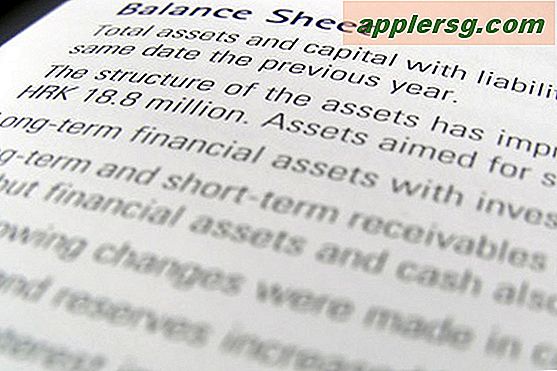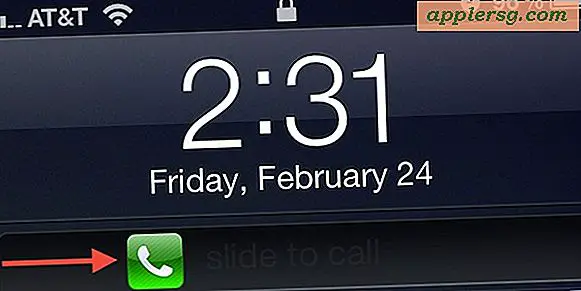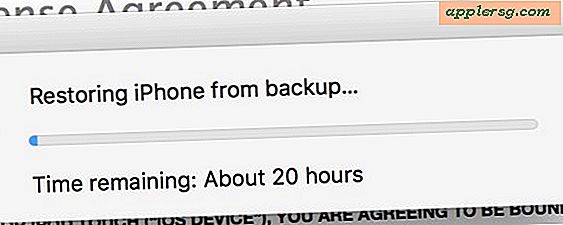Installer wget i Mac OS X uden Homebrew eller MacPorts

Kommandolinjeværktøjet wget giver dig mulighed for at hente en gruppe filer fra FTP- og HTTP-protokoller. Det er et meget nyttigt værktøj til webudviklere og powerusere at have rundt, fordi det lader dig gøre ting som at udføre hurtige og beskidte site-backup og endda spejle hjemmesider lokalt.
Denne fremgangsmåde skal bygge og installere wget i OS X fra kilden, det betyder at du skal bruge Xcode (App Store link) eller i det mindste og Unix kommandolinje dev værktøjer installeret på Mac, men det har den fordel at eliminere behovet for en pakke manager som Homebrew eller MacPorts.
For dem, der ikke har kommandolinjeværktøjspakken enten med eller uden Xcode installeret endnu, er det ret simpelt: Åbn Terminal og skriv 'xcode-select -install', eller du kan gøre det fra Xcode ved at åbne XCode og derefter gå " Indstillinger "og til downloads-sektionen, og vælg" Installer kommandolinjeværktøjer ", eller du kan hente den fra Apple Developer Site som beskrevet her. Da pakken skal hente fra Apple, kan det tage et stykke tid afhængigt af din internetforbindelse. Kommandolinjeværktøjer installerer en C-kompilator, GCC og mange andre nyttige værktøjer, der almindeligvis anvendes i unix-verdenen.
Sådan installeres wget i OS X
Hvis du går videre og antager, at du har Xcode og kommandolinjeværktøjerne installeret, skal du starte Terminal og indtaste følgende kommandoer som vist.
Brug først curl til at downloade den nyeste wget-kilde: curl -O http://ftp.gnu.org/gnu/wget/wget-1.16.3.tar.xz
Eller for at bruge en ældre version (tidligere versioner af OS X) curl -O http://ftp.gnu.org/gnu/wget/wget-1.13.4.tar.gz
(sidenote: en ny version af wget kan være tilgængelig, version 1.16.3 (wget-1.16.3.tar.gz) er blevet bekræftet at arbejde i OS X El Capitan og OS X Yosemite, 1.15 er bekræftet kompatibel med OS X Mavericks, mens 1.13.4 er blevet bekræftet kompatibel med OS X Mountain Lion. Du kan vælge, hvilken du vil have fra http://ftp.gnu.org/gnu/wget/ biblioteket, hvis du vil have en anden version)
Næste bruger vi tjære til at komprimere de filer, du lige har downloadet: tar -xzf wget-1.15.tar.gz
Brug cd til at skifte til biblioteket: cd wget-1.15
Konfigurer med det relevante -with-ssl-flag for at forhindre en "GNUTLS ikke tilgængelig" fejl: ./configure --with-ssl=openssl
Bemærk, hvis du stadig har en fejl i OS X 10.10+ og OS X 10.11+, skal du bruge denne variant af configure (fra Martin i kommentarerne):
./configure --with-ssl=openssl --with-libssl-prefix=/usr/local/ssl
Bygg kilden: make
Installer wget, det ender i / usr / local / bin /: sudo make install
Bekræft alt arbejdet ved at køre wget: wget --help
Ryd op ved at fjerne wget-kildefiler, når de er færdige: cd .. && rm -rf wget*
Du er helt indstillet, nyd wget i Mac OS X.
Den seneste version af wget skal også konfigurere, lave og installere fint i OS X El Capitan og Yosemite.